当前不少网友表示自己才接触excel2007这款应用,还不晓得怎样使用分组功能的操作,接下来就为你们excel2007使用分组功能的详细教程,大家都来一起学习吧 。
excel2007使用分组功能的详细教程

首先打开excel2007,显示要管理的信息 。
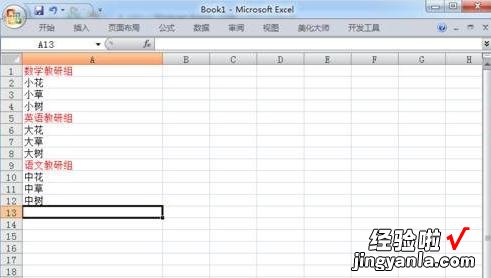
选中要分为一组(一级)的信息并在菜单栏的\\\”数据\\\”选项卡中找到\\\”组合\\\” 。
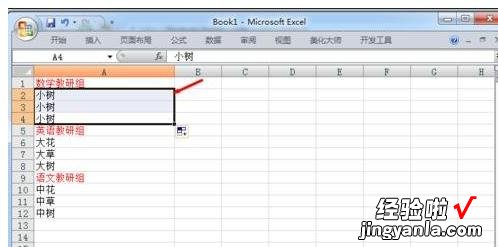
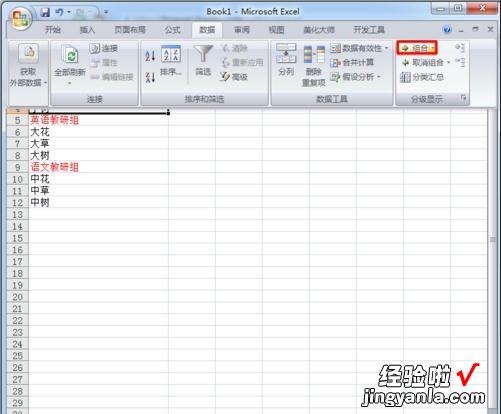
点击\\\”组合\\\” , 在出现的窗口中可以选择\\\”行\\\”,(按行组合) 。则会在左边出现分组号等,即分组成功 。按\\\”+\\\”,\\\”_\\\”号可进行展开与隐藏 。
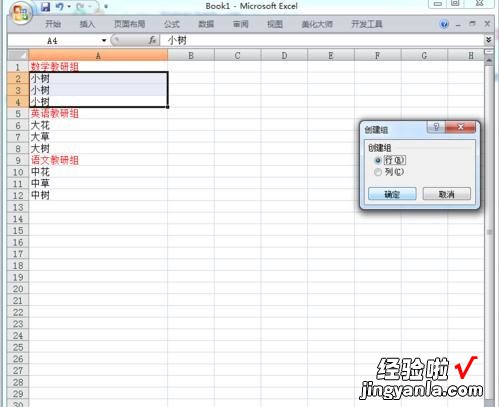
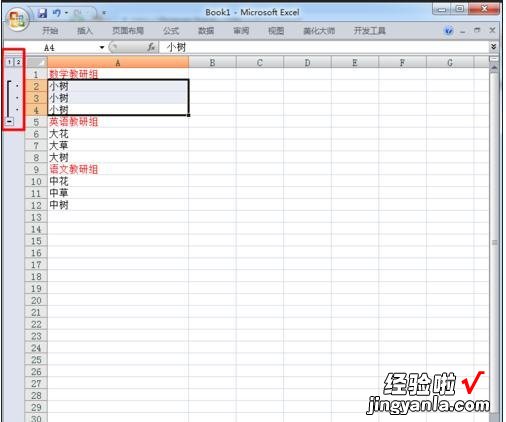

同理可根据需要组合很多个组 。如下例分了三个组 。
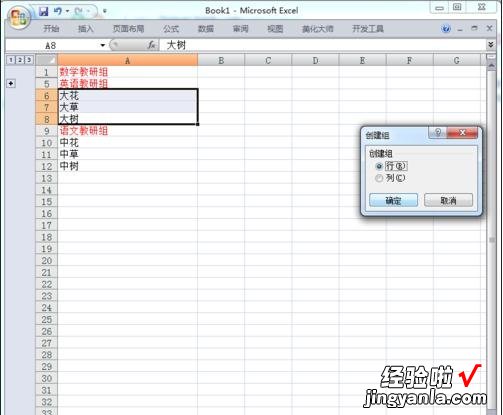
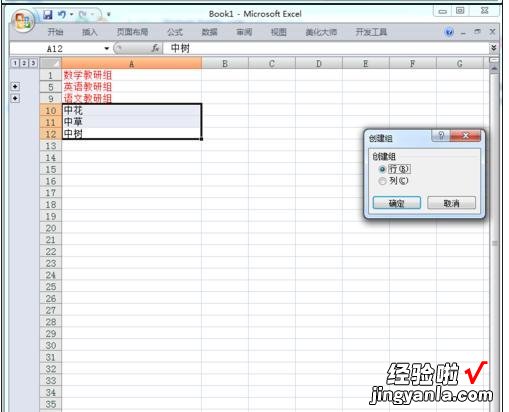
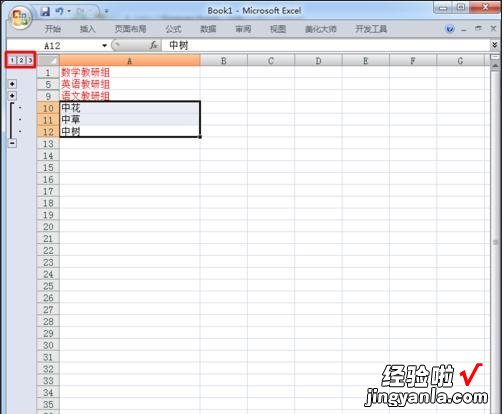
默认分级显示信息下方是展开的方向,即从下向上展开 。
要使其从上向下展开 。则还需要进一步的设置 。依次点击在菜单栏“数据”的右下角展开三角形 。在设置对话框中,取消“明细数据的下方”勾选即可 。


【分享excel2007使用分组功能的详细教程】
以上这里为各位了excel2007使用分组功能的详细内容 。有需要的朋友赶快来看看本篇文章吧 。
